Sergej
Administrator
- Регистрация
- 15 Февраль 2018
- Сообщения
- 661
- Баллы
- 850
Offline
Как отключить новое поведение поиска Проводника Windows?
До версии 1909, когда начинаешь вводить текст в поле поиск проводника, то по мере введения текста автоматически появлялись результаты поиска.
Теперь же, пока не нажмешь клавишу Ентер или мышкой стрелочку возле поля поиска - ничего не ищет.
Деактивировать новую функцию поиска
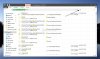
Пока что эту новую функцию невозможно отключить. Для этого нам понадобится инструмент под названием Mach2. Это позволяет активировать или деактивировать функции в Windows 10. Особенно интересно в инсайдерских версиях Windows 10
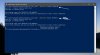
Если вы откроете проводник после перезапуска, в проводнике снова появится старый вид панели поиска и адреса.
Реактивировать новую функцию поиска
Если вы хотите снова активировать новую функцию, выполните действия, описанные выше, и введите команду
Если вам интересно, вы можете просмотреть все функции, используя команду. \ Mach2.exe display. Но поскольку не все задокументировано, вам следует держаться подальше от этого.
До версии 1909, когда начинаешь вводить текст в поле поиск проводника, то по мере введения текста автоматически появлялись результаты поиска.
Теперь же, пока не нажмешь клавишу Ентер или мышкой стрелочку возле поля поиска - ничего не ищет.
Деактивировать новую функцию поиска
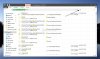
Пока что эту новую функцию невозможно отключить. Для этого нам понадобится инструмент под названием Mach2. Это позволяет активировать или деактивировать функции в Windows 10. Особенно интересно в инсайдерских версиях Windows 10
- Скачайте и распакуйте Mach2
- Теперь откройте вкладку Файл в папке PowerShell -> Запустите PowerShell Administrator.
- Теперь введите команду . .\mach2.exe disable 18755234 и нажмите Enter
- Затем введите команду еще раз и нажмите Enter.
- После выполнения команды вы можете перезагрузить компьютер. (Перезапустить Explorer.exe здесь недостаточно)
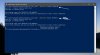
Если вы откроете проводник после перезапуска, в проводнике снова появится старый вид панели поиска и адреса.
Реактивировать новую функцию поиска
Если вы хотите снова активировать новую функцию, выполните действия, описанные выше, и введите команду
- .\mach2.exe enable 18755234
Если вам интересно, вы можете просмотреть все функции, используя команду. \ Mach2.exe display. Но поскольку не все задокументировано, вам следует держаться подальше от этого.
